Cet article a été rédigé avec la collaboration de nos éditeurs(trices) et chercheurs(euses) qualifiés(es) pour garantir l'exactitude et l'exhaustivité du contenu.
L'équipe de gestion du contenu de wikiHow examine soigneusement le travail de l'équipe éditoriale afin de s'assurer que chaque article est en conformité avec nos standards de haute qualité.
Cet article a été consulté 10 355 fois.
L'écran noir qui s'affiche au démarrage de Windows 7 ou écran noir de la mort est causé par un plantage qui se manifeste par l'absence des éléments de l'interface du système d'exploitation. Cela rend l'ordinateur inutilisable, heureusement il y a quelques astuces que vous pouvez essayer pour résoudre ce problème et recommencer à utiliser votre machine sans risque.
Étapes
Exécuter l'explorateur
-
1Démarrez Windows jusqu'à ce qu'il affiche l'écran noir. Vous devrez être en mesure de forcer l'exécution de l'explorateur Windows, ce qui vous permettra alors de rechercher des logiciels malveillants et de corriger le problème.
-
2Appuyez sur Ctrl+Maj+éch. Cela devrait ouvrir le gestionnaire des tâches.
- Si vous n'êtes pas en mesure d'ouvrir le gestionnaire des tâches, essayez d'effectuer une réparation du démarrage.
-
3Cliquez sur le menu Fichier.
-
4Sélectionnez Nouvelle tâche.
-
5Tapez explorer.exe puis appuyez sur Entrée. Dans la plupart des cas, l'interface de Windows s'affichera après quelques secondes [1] .
- Si après plusieurs minutes, Windows ne s'affiche toujours pas, essayez de désactiver vos pilotes vidéos.
-
6Ouvrez votre navigateur web. Si vous êtes parvenu(e) à ouvrir Windows, vous devrez maintenant rechercher la cause de l'écran noir. La meilleure façon de procéder consiste à utiliser un programme gratuit appelé Malwarebytes.
-
7Rendez-vous sur fr.malwarebytes.com.
-
8Cliquez sur Télécharger gratuitement. La version gratuite de Malwarebytes contient toutes les fonctions dont vous avez besoin pour cette méthode.
-
9Exécutez le fichier d'installation après l'avoir téléchargé.
-
10Suivez les instructions pour installer Malwarebytes. Vous pouvez laisser les paramètres à leur valeur par défaut durant l'installation.
-
11Démarrez Malwarebytes après l'avoir installé. Il devrait se lancer automatiquement après l'installation, mais vous pouvez aussi cliquer sur le raccourci sur votre Bureau ou dans le menu Démarrer.
-
12Cliquez sur Rechercher des mises à jour. La recherche de mise à jour peut prendre quelques minutes.
-
13Choisissez Scanner maintenant.
-
14Attendez la fin du scan. Le scan peut prendre environ une demi-heure.
-
15Cliquez sur le bouton Quarantaine s'il trouve quoi que ce soit. Cela supprimera les éventuels fichiers malveillants détectés par Malwarebytes, ce qui empêchera le problème d'écran noir de se reproduire.
- Si le programme trouve quoi que ce soit, redémarrez votre ordinateur et lancez un nouveau scan après avoir mis les éléments suspects en quarantaine.
Publicité
Désactiver les pilotes vidéos
-
1Redémarrez votre ordinateur. Les pilotes de votre carte vidéo peuvent être responsables de l'écran noir au démarrage de Windows. Vous pouvez les supprimer pour démarrer normalement puis installer les pilotes fonctionnels les plus récents.
-
2Appuyez rapidement sur F8. Si vous le faites vite, cela ouvrira le menu des options de démarrage avancées. Si Windows s'affiche, vous devrez redémarrer votre machine et essayer une nouvelle fois.
-
3Sélectionnez Mode sans échec puis appuyez sur Entrée. Cela exécutera Windows en mode sans échec, ce qui fonctionnera même si Windows affiche normalement un écran noir.
- Si le mode sans échec ne fonctionne pas, essayez une réparation du démarrage.
-
4Appuyez sur ⊞ Win+R. Faites-le après que Windows ait redémarré en mode sans échec.
-
5Tapez devmgmt.msc puis appuyez sur Entrée.
-
6Développez la catégorie Cartes graphiques.
-
7Faites un clic droit sur le premier élément dans la liste. Vous verrez une ou plusieurs cartes graphiques listées.
-
8Cliquez sur Désinstaller.
-
9Cochez la case Supprimer le pilote pour ce périphérique. Ensuite, cliquez sur OK.
-
10Faites la même chose pour les autres éléments. Supprimez le pilote des autres éléments de la liste Cartes graphiques.
-
11Redémarrez votre ordinateur. Si le problème a été causé par les pilotes vidéos, Windows devrait démarrer normalement, mais à une résolution plus basse que celle affichée habituellement.
-
12Installez les pilotes récents de votre carte graphique. Si la suppression des anciens pilotes de la carte graphique a résolu le problème, il ne vous reste plus qu'à télécharger puis installer les pilotes les plus récents disponibles.
- Ouvrez votre navigateur web.
- Rendez-vous sur la page de téléchargement de votre carte graphique. Vous pouvez aller sur le site d'Intel, celui d'AMD ou encore celui de NVIDIA. Si vous ne connaissez pas le fabricant de votre carte graphique, lancez tout simplement le programme de détection automatique pour chacun d'eux.
- Lancez l'outil de détection automatique sur le site des fabricants pour analyser votre ordinateur et télécharger les bons fichiers.
Publicité
Réaliser une réparation du démarrage
-
1Redémarrez votre ordinateur. Une réparation du démarrage réinstallera les fichiers système utilisés par Windows pour démarrer. Ça devrait résoudre le problème d'écran noir que vous avez rencontré.
-
2Appuyez rapidement sur F8. Si vous le faites correctement, vous entrerez dans le menu des options de démarrage avancées. Si Windows se charge, vous devrez redémarrer et réessayer.
- Si vous n'arrivez pas à ouvrir ce menu, vous pouvez essayer de démarrer à partir d'un DVD d'installation de Windows 7 ou d'une clé USB d'installation et sélectionner Réparer l'ordinateur dans le menu de configuration.
-
3Sélectionnez Réparer l'ordinateur. Ensuite, appuyez sur Entrée sur votre clavier.
-
4Choisissez votre type de clavier. Votre clavier actuel devrait être sélectionné par défaut.
-
5Sélectionnez le compte avec lequel vous souhaitez vous connecter. Connectez-vous en tant qu'administrateur pour accéder à l'invite de commandes ainsi qu'à d'autres options de réparation.
-
6Cliquez sur Réparation du démarrage.
-
7Attendez que l'outil scanne votre ordinateur.
-
8Suivez les instructions pour réparer les problèmes. Selon les erreurs découvertes par l'outil, vous pouvez avoir différentes options. Dans la plupart des cas, Réparation du démarrage résoudra les problèmes tout seul et votre ordinateur redémarrera une ou plusieurs fois durant le processus [2] .
- Si l'outil vous demande d'effectuer une restauration du système, cliquez sur le bouton Restaurer et sélectionnez le point de restauration le plus proche.
-
9Essayez de vous connecter à Windows. Lorsque la réparation du démarrage sera finie, essayez de redémarrer et de relancer Windows [3] .
- Si vous n'arrivez toujours pas à démarrer Windows, essayez de réinstaller votre système d'exploitation. Cela supprimera toutes les données sur le disque dur, donc utilisez le mode sans échec pour sauvegarder d'abord vos fichiers importants si possible.
Publicité
Références
- ↑ https://social.technet.microsoft.com/Forums/windows/en-US/5b94b775-992e-4f48-b3ff-c89b3cf45e82/windows-7-black-screen-after-login-no-desktop-show-up?forum=w7itprogeneral
- ↑ http://www.sevenforums.com/tutorials/681-startup-repair.html
- ↑ https://answers.microsoft.com/en-us/windows/forum/all/windows-7-black-screen-when-booting-up/93a2c6e2-9418-4f45-b217-2a152fcce665
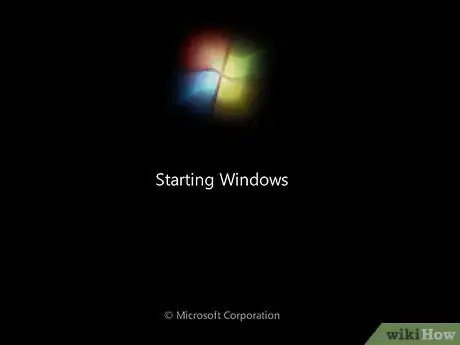
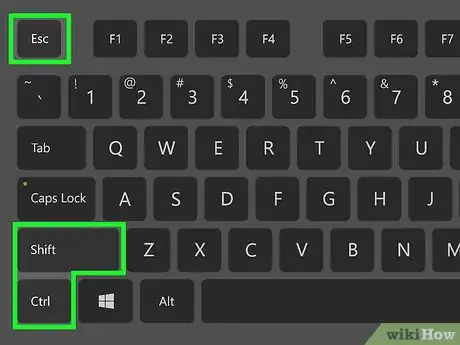
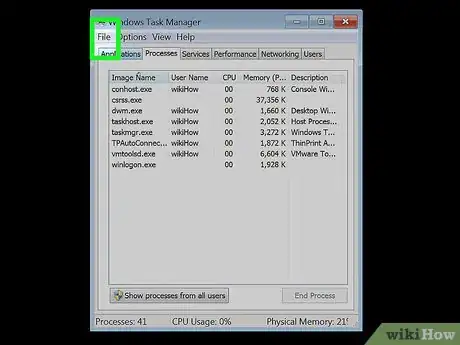
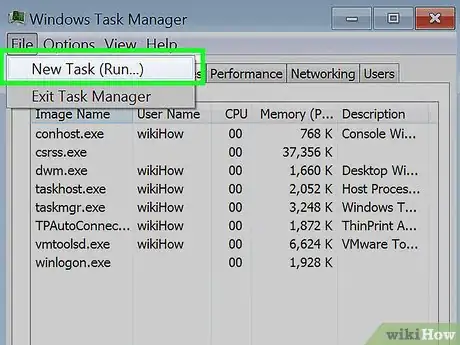
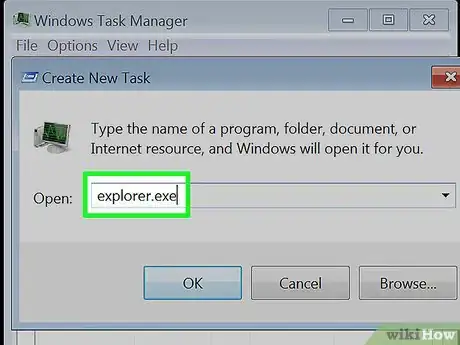
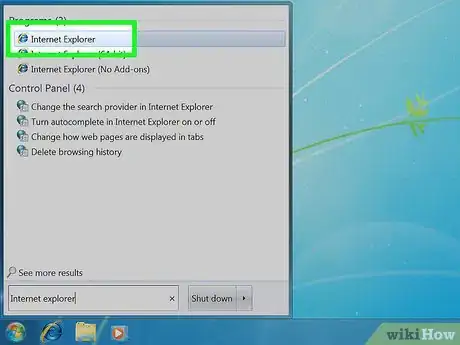
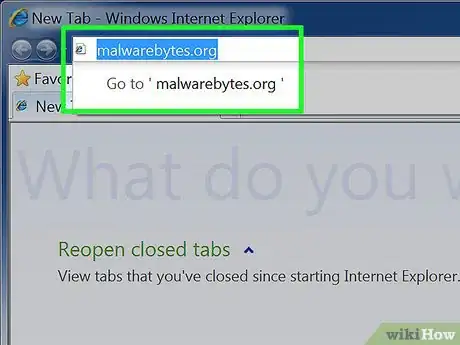
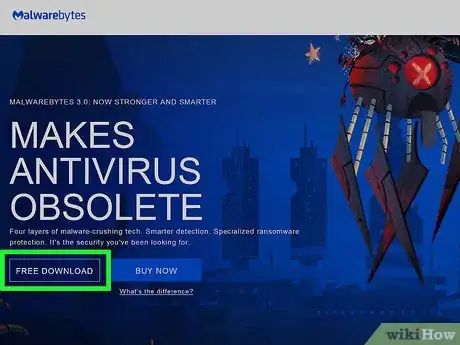
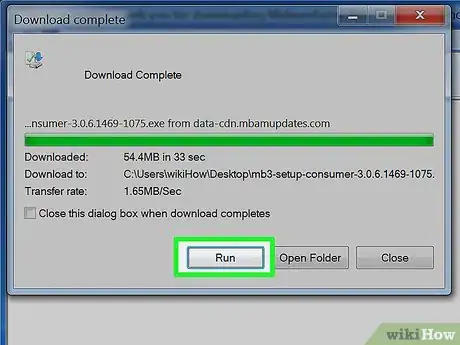
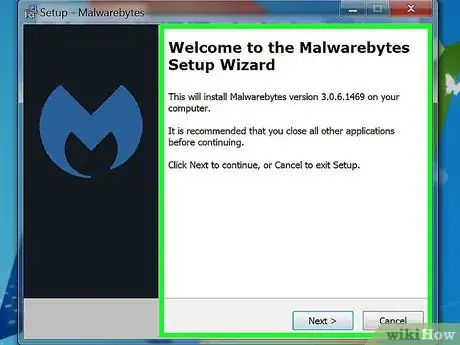
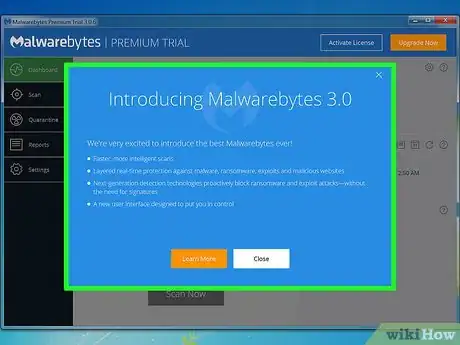
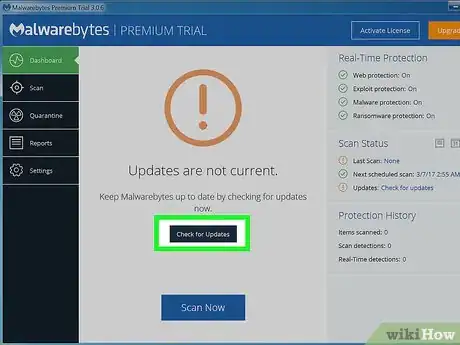
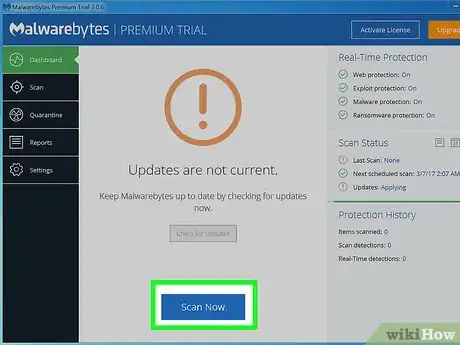
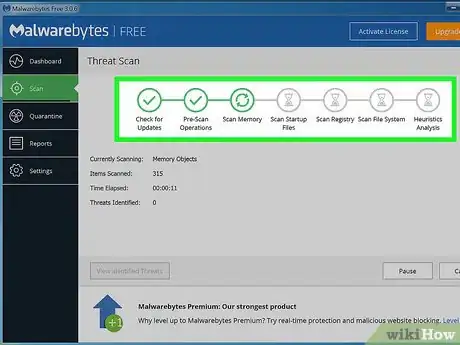
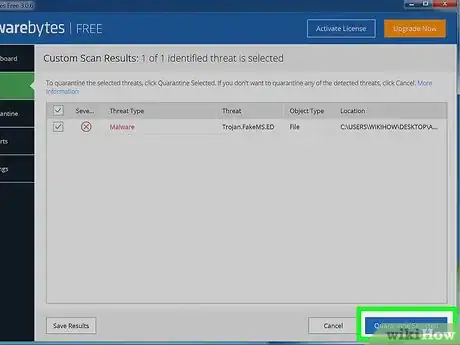
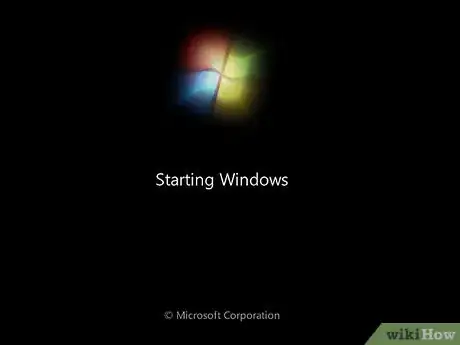
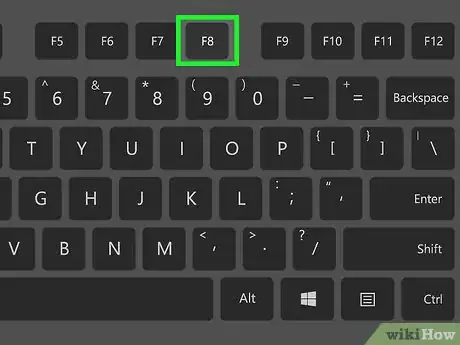
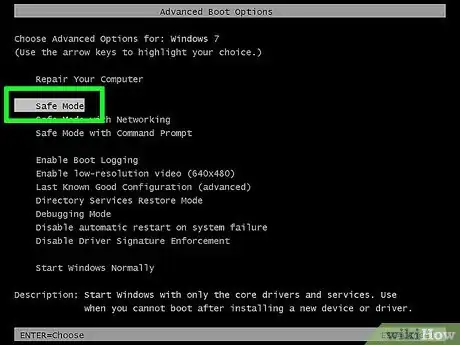
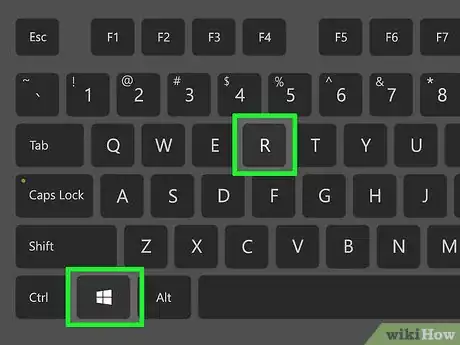
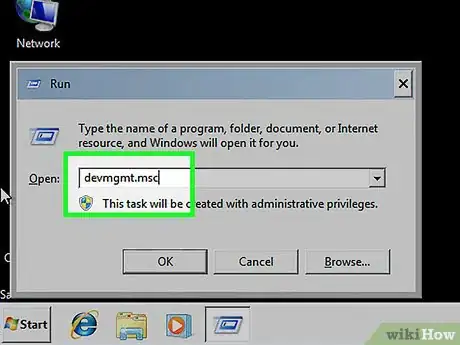
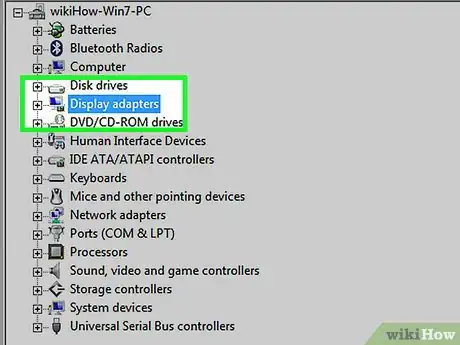
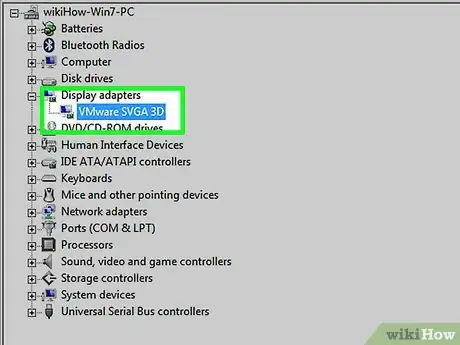
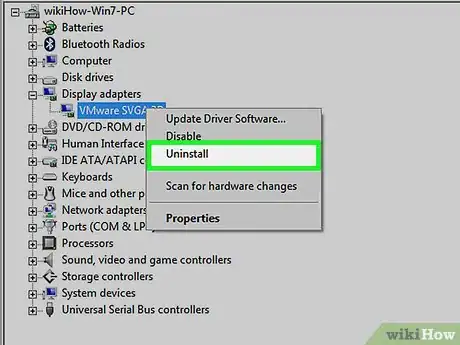
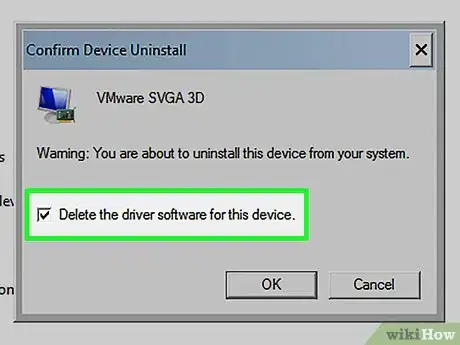
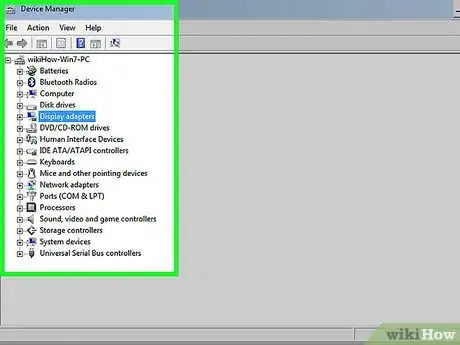
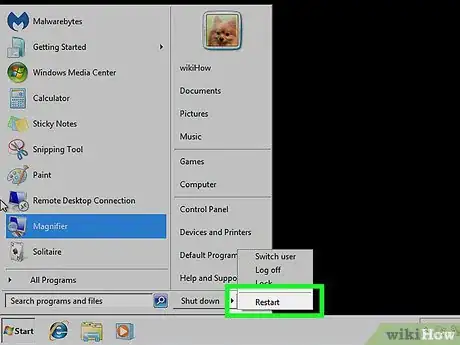
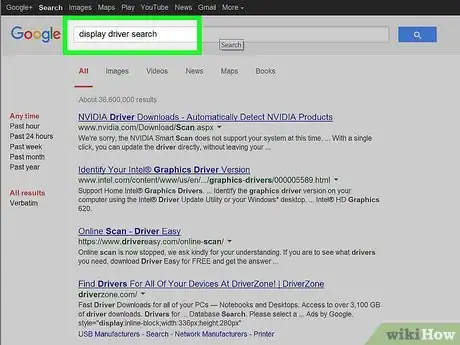
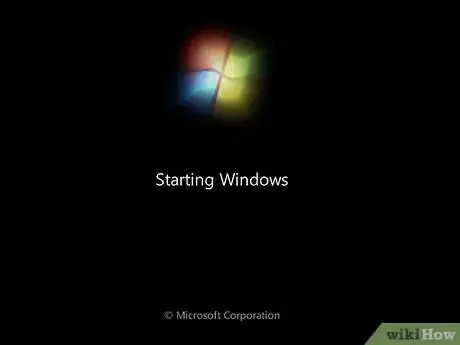
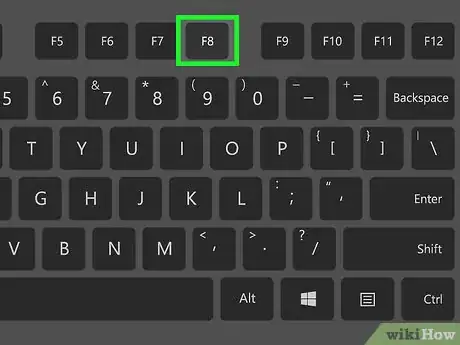
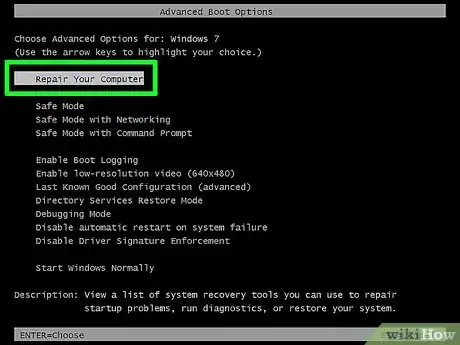
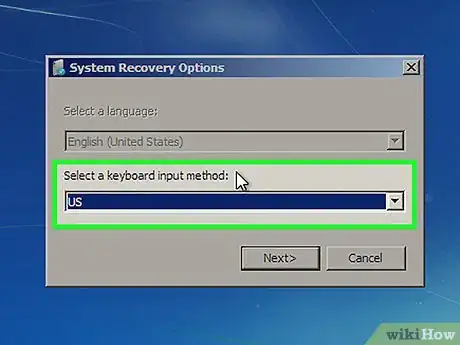
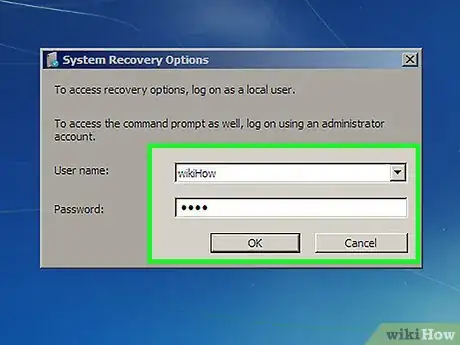
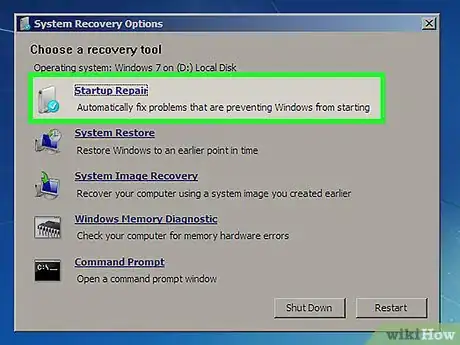
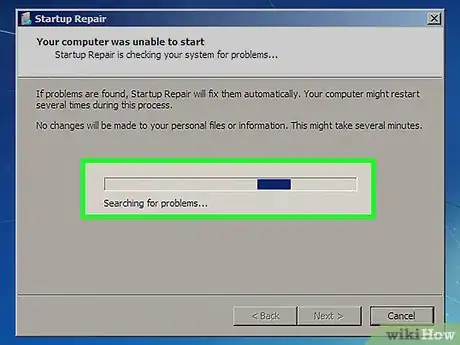
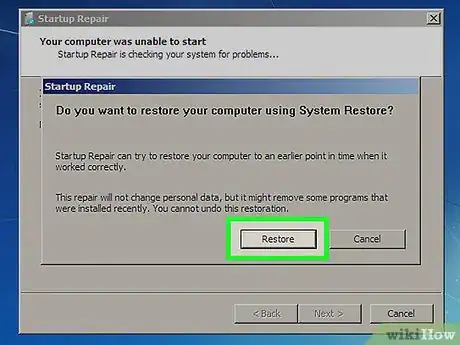
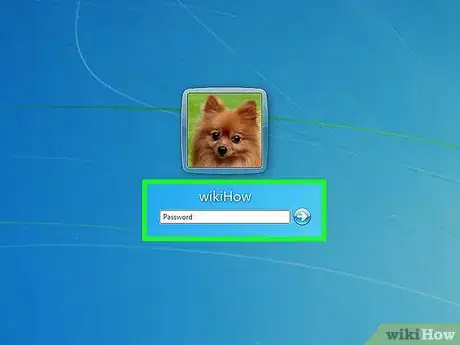





-Step-17.webp)













L'équipe de gestion du contenu de wikiHow examine soigneusement le travail de l'équipe éditoriale afin de s'assurer que chaque article est en conformité avec nos standards de haute qualité. Cet article a été consulté 10 355 fois.